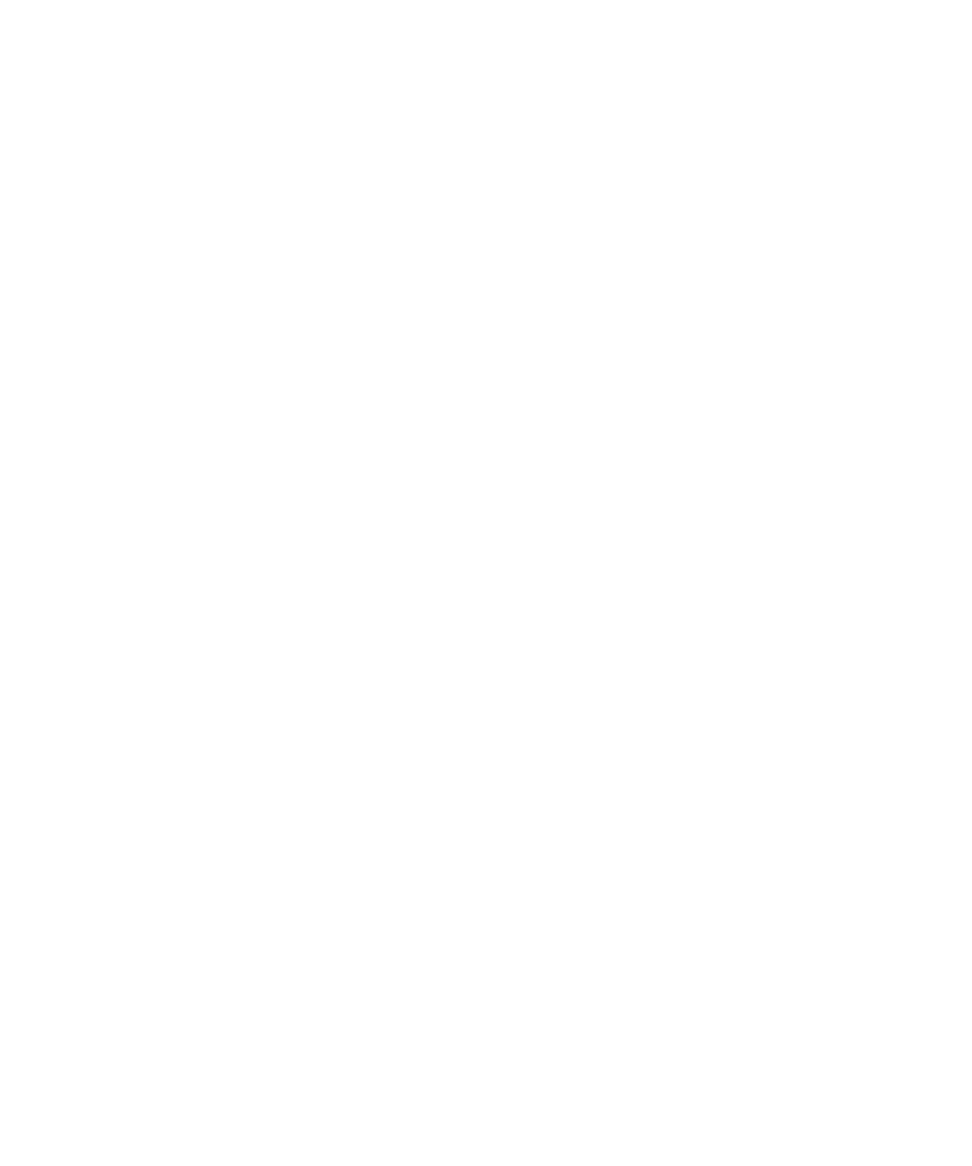
铃声,声音和提醒基础知识
关于铃声、声音和提醒
声音情景设置定义您的 BlackBerry® 设备如何提醒您电话呼叫、消息、提醒和浏览器内容。
您的设备拥有“普通”声音情景设置和六种其他预加载声音情景设置:
“大声”
、
“中等”
、
“仅振动”
、
“静音”
、
“仅限电
话”和“关闭所有提醒”。
默认情况下,预加载声音情景设置中的某些设置基于“普通”声音情景设置中的设置。 例如,当您在“普通”声音情
景设置中更改铃声时,将自动更新“大声”
、“中等”和“仅限电话”声音情景设置中的铃声。 如果您在“普通”情景
设置中更改相应设置时不想自动更新预加载声音情景设置的特定设置,则可以手动更改该预加载声音情景设置中的设
置。
您可以创建自定义声音情景设置。 当您为联系人分配自定义铃声时,铃声始终是活动的,且在您切换声音情景设置时
也不会更改,除非您切换到“关闭所有提醒”声音情景设置。 即使将声音情景设置切换为“静音”或“仅振动”
,您仍
然可能听到联系人的呼叫和消息通知。
您可以更改、重命名和删除大部分预加载声音情景设置。 您不能删除“仅振动”声音情景设置,也不能更改、重命名
或删除“关闭所有提醒”声音情景设置。 您可以更改“普通”声音情景设置,但不能重命名或删除它,因为其它预加
载声音情景设置中的某些设置基于“普通”声音情景设置中的设置。
更改铃声
1. 在主屏幕中,单击声音图标。
2. 单击设定铃声/提醒。
3. 单击要更改的应用程序或项。
4. 请执行以下操作之一:
• 要使用预加载铃声,请在铃声字段中单击某个铃声。
• 要使用下载的铃声,请在铃声字段中单击选择音乐。 定位至包含铃声的文件夹。 单击铃声。
5. 按菜单键。
6. 单击保存。
切换声音情景设置
1. 在主屏幕中,单击声音图标。
2. 单击声音情景设置。
用户指南
铃声,声音和提醒
175
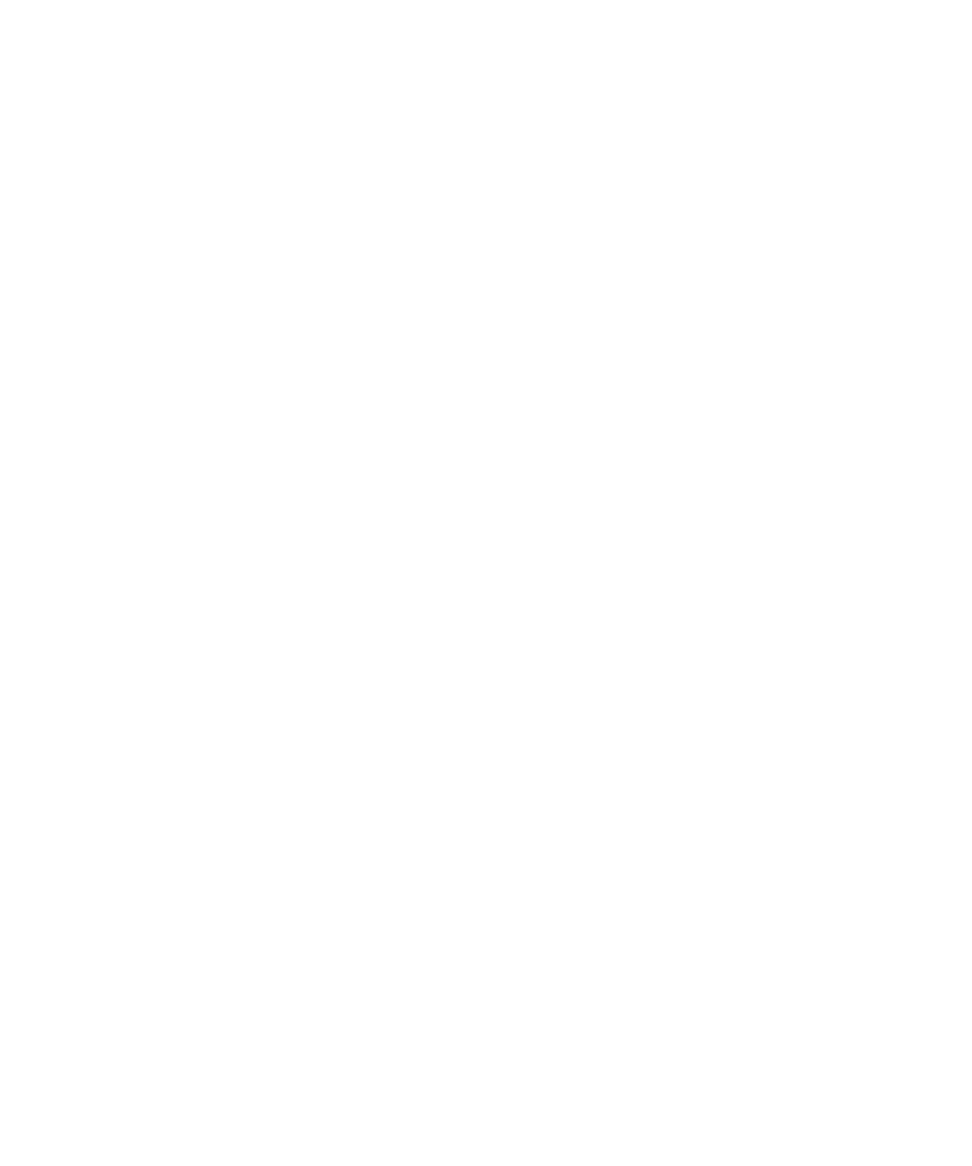
更改声音情景设置
如果在预加载的声音情景设置中更改了基于“普通”声音情景设置的设置,该更改将覆盖预加载的声音情景设置中相应
的“普通”声音情景设置。
1. 在主屏幕中,单击声音图标。
2. 请执行以下操作之一:
• 要更改活动声音情景设置,请单击设定铃声/提醒。
• 要更改自定义或预加载声音情景设置,请单击编辑情景设置。 单击情景设置。
3. 单击要更改的应用程序或项。
4. 更改通知信息。
5. 按菜单键。
6. 单击保存。
7. 按菜单键。
8. 单击保存。
使设备静音
在声音应用程序中,执行以下操作之一:
• 只希望发出 LED 通知,请单击静音。
• 只希望发出振动通知,请单击仅振动。
• 要关闭所有通知,包括特定联系人的铃声和通知以及 LED 通知,请单击所有提醒关。
相关信息
使闹钟静音, 146
创建自定义声音情景设置
1. 在主屏幕中,单击声音图标。
2. 单击编辑情景设置。
3. 单击添加自定义情景设置。
4. 键入情景设置的名称。
5. 单击应用程序或项。
6. 设置通知信息。
7. 按菜单键。
8. 单击保存。
删除声音情景设置
除了“普通”、“仅振动”和“关闭所有提醒”,所有其它预加载的声音情景设置均可删除。
1. 在主屏幕中,单击声音图标。
2. 单击编辑情景设置。
3. 高亮显示情景设置。
用户指南
铃声,声音和提醒
176
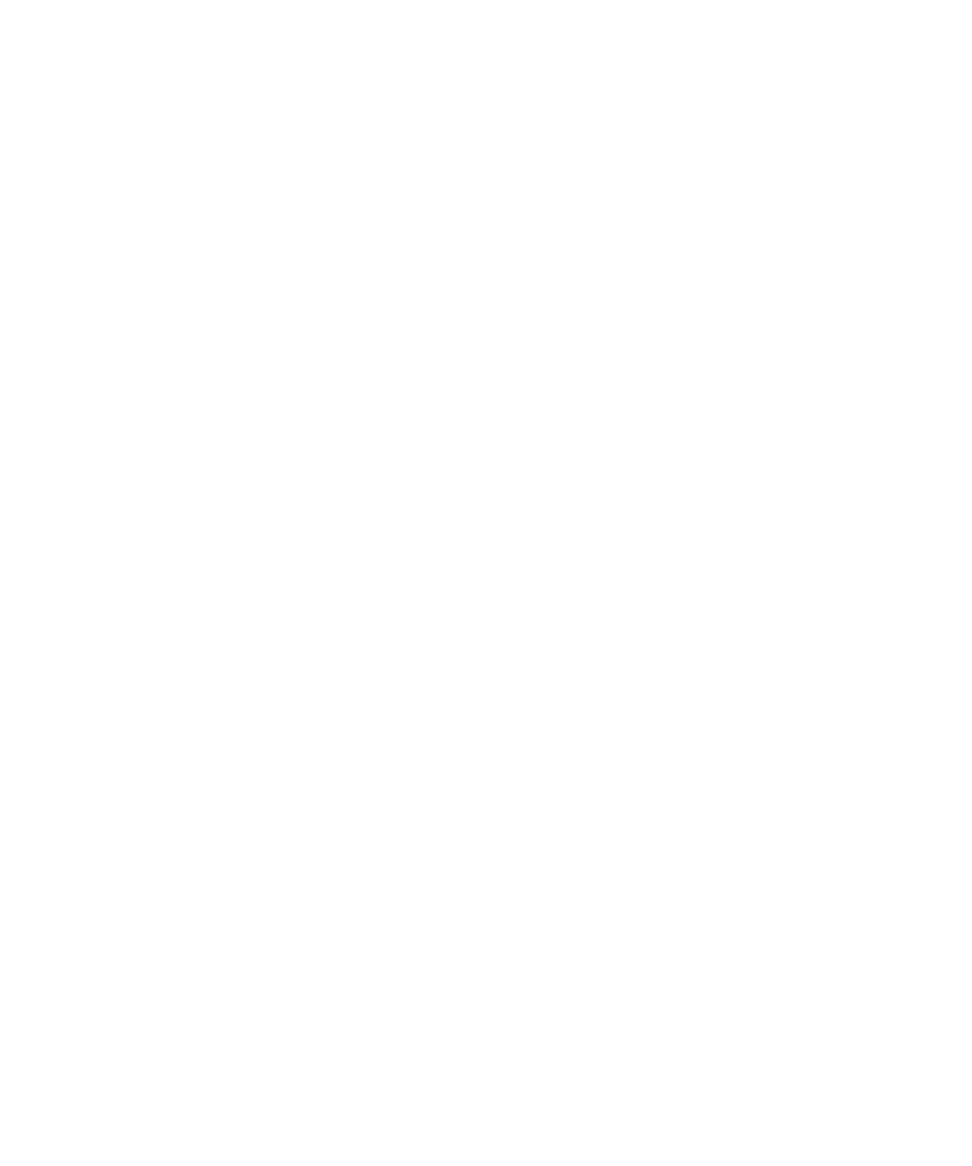
4. 按菜单键。
5. 单击删除。
为联系人指定铃声和通知
您可以在特定联系人或联系人组发送消息或致电时使用不同的铃声和通知。 当您收到联系人的电话或消息时,您的设
备将使用指定的铃声或提醒,即使您已将声音情景设置设定为“静音”或“仅振动”
。 如果您不想使用指定的铃声或提
醒,则可以将声音情景设置设定为“关闭所有提醒”。
1. 在主屏幕中,单击声音图标。
2. 单击设置联系人提醒。
3. 单击添加联系人提醒。
4. 按菜单键。
5. 单击添加姓名。
6. 单击联系人。
7. 要添加其他联系人,请重复步骤 3 至 5。
8. 单击要更改的应用程序或项。
9. 更改铃声或提醒信息。
10. 按菜单键。
11. 单击保存。
下载铃声
可能不支持此功能,具体取决于您的无线服务计划。
1. 在主屏幕中,单击多媒体图标。
2. 单击铃声。
3. 单击所有铃声。
4. 按菜单键。
5. 单击下载铃声。
相关信息
法律声明, 316
打开事件声音
在打开或关闭 BlackBerry® 设备时、电池电量已满或不足时以及在设备上连接或断开 USB 电缆或配件时,事件声音会
通过声音提醒您。
1. 在主屏幕中,单击选项图标。
2. 单击高级选项。
3. 单击可访问性。
4. 将事件声音字段更改为开。
5. 按菜单键。
6. 单击保存。
用户指南
铃声,声音和提醒
177